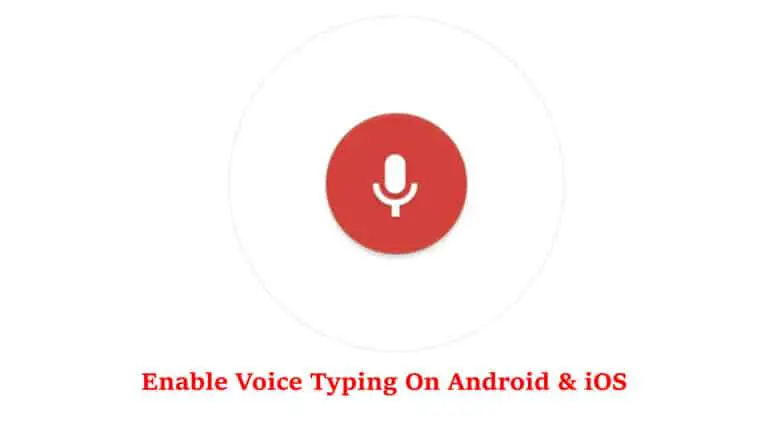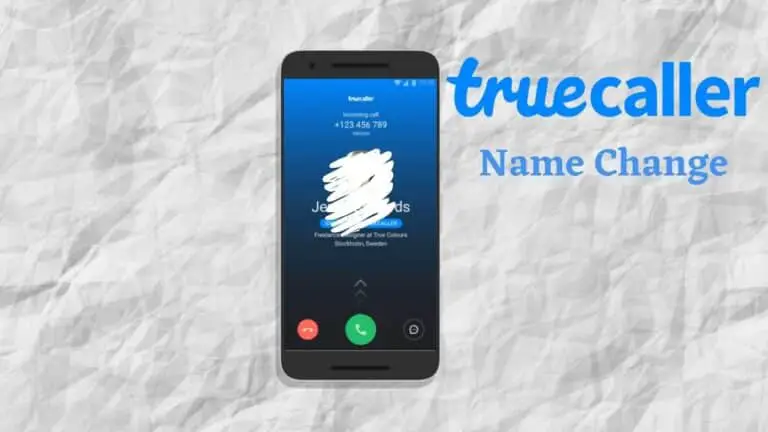Comment supprimer les fichiers recommandés du menu Démarrer sous Windows 11

Windows 11 est livré avec une barre des tâches et un menu Démarrer remaniés. Le nouveau menu de démarrage a une interface de type lanceur centrée, a des coins arrondis et a l’air lisse pour la plupart. Cependant, il comporte une section « Recommandé » qui affiche les fichiers récemment ouverts et peut être ennuyeux pour de nombreuses personnes. Heureusement, il est assez facile de se débarrasser de ces recommandations. Voici comment supprimer les fichiers recommandés du menu Démarrer de Windows 11.
Connexes | Comment déplacer les icônes de la barre des tâches de Windows 11, le bouton Démarrer vers la gauche
Supprimer les fichiers recommandés « récemment ouverts » du menu Démarrer de Windows 11
Le menu Démarrer de Windows 11 se compose de trois sections : Épinglé, Toutes les applications et Recommandé. le Épinglé partie supérieure est constituée de broches disposées en grille. Alors qu’en cliquant Toutes les applications shows la liste de toutes les applications installées sur votre ordinateur.
Sous la zone épinglée se trouve le conseillé section qui affiche vos fichiers, documents et applications installés les plus récemment ouverts. Cela facilite l’accès aux fichiers auxquels vous avez récemment accédé – il affiche jusqu’à six éléments avec une option pour les afficher tous via le bouton « Plus ».
Cependant, de nombreuses personnes peuvent trouver cela ennuyeux et ne pas vouloir que les autres voient ce qu’elles ont ouvert ces derniers temps. Dans ce cas, vous pouvez désactiver complètement les fichiers recommandés à partir du menu Démarrer. Vous pouvez également supprimer des fichiers particuliers individuellement de la liste.
Empêcher les fichiers récemment ouverts d’apparaître dans le menu Démarrer
1] Ouvrez le Le menu Démarrer et sélectionnez Paramètres. Vous pouvez également ouvrir directement les paramètres en appuyant sur Gagner + je sur votre clavier.
2] Sélectionner Personnalisation de la barre latérale à gauche.
3] Dans les paramètres de personnalisation, faites défiler vers le bas et cliquez sur Démarrer.
4] Ici, désactivez la bascule pour « Afficher les éléments récemment ouverts dans Safari, les listes de raccourcis et l’explorateur de fichiers. «
Vous pouvez également désactiver « Afficher les applications récemment ajoutées » si vous souhaitez masquer les applications récemment ajoutées dans le menu Démarrer.
C’est ça. Les fichiers que vous avez récemment ouverts n’apparaîtront plus en tant que recommandations dans le menu Démarrer de Windows 11.
Supprimer les fichiers recommandés individuellement
Si vous rencontrez un problème avec seulement quelques fichiers et que vous souhaitez les masquer de la section Recommandé, il vous suffit clic droit sur le fichier et appuyez sur Retirer de la liste. Le fichier disparaîtra du menu Démarrer.
Puis-je masquer la section « Recommandé » du menu Démarrer ?
L’espace de recommandations reste dans le menu Démarrer même après la désactivation de « Afficher les fichiers récemment ouverts ». À partir de la version initiale de l’aperçu du développeur, je n’ai trouvé aucune option pour masquer ou supprimer la zone recommandée du menu Démarrer.
Cependant, Microsoft pourrait apporter des modifications dans les mises à jour à venir. Nous espérons vraiment qu’ils permettront aux utilisateurs de désactiver cette zone et d’utiliser le menu de démarrage complet pour afficher les applications.
Emballer
Cela permet de désactiver ou de supprimer les fichiers recommandés dans le menu Démarrer de votre ordinateur Windows 11. J’espère que vous avez maintenant une expérience meilleure et plus propre avec le nouveau Windows. Quoi qu’il en soit, donnez-moi votre avis dans les commentaires ci-dessous. Restez à l’écoute pour plus.


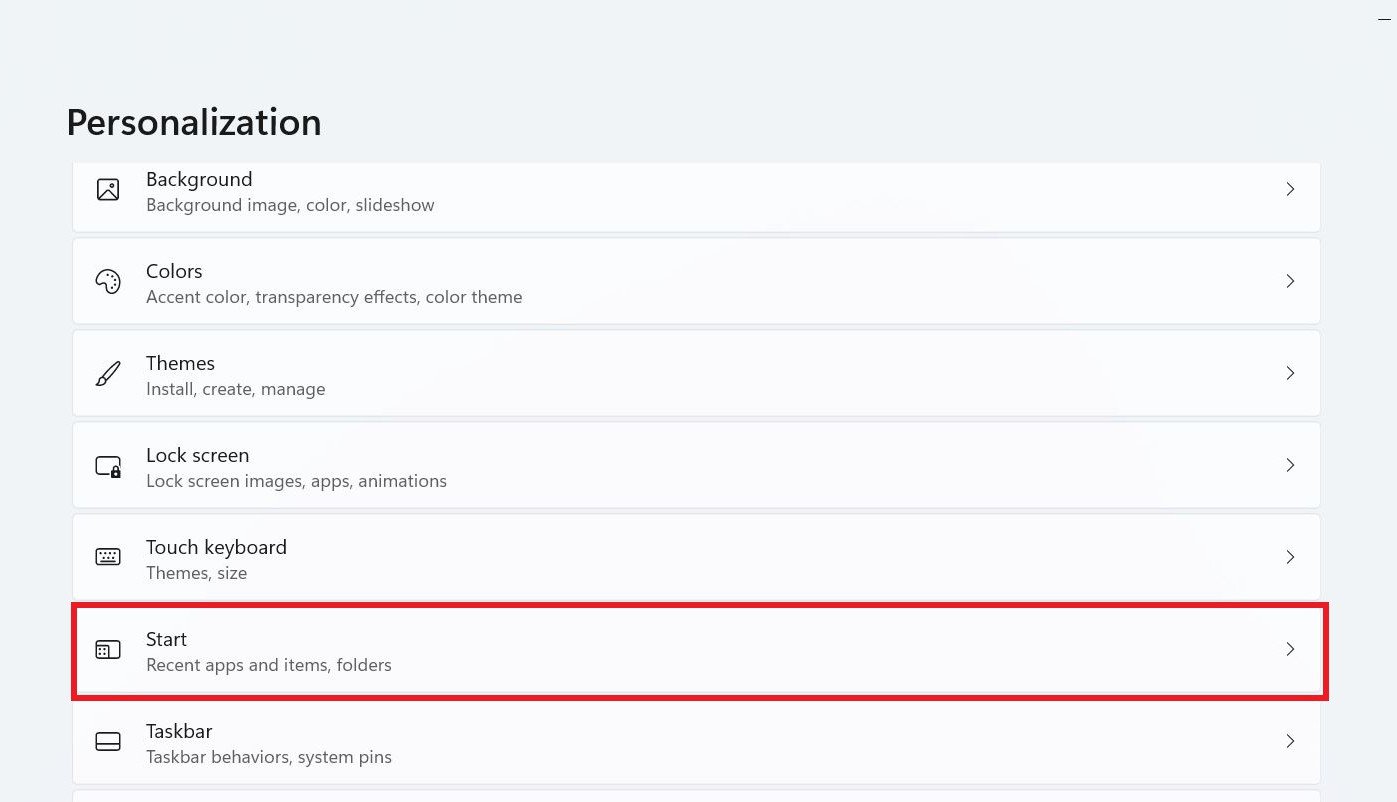
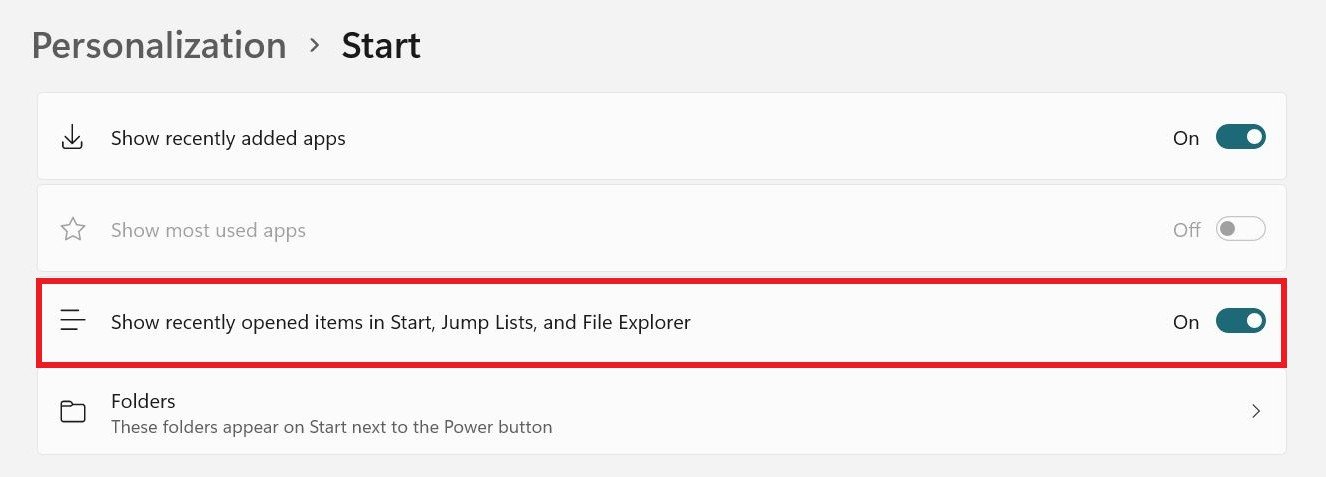


![[Working] Correction d'un faible volume sur le haut-parleur sur les téléphones Xiaomi](https://www.neuf.tv/wp-content/uploads/2020/05/Screenshot-21-768x432.png)